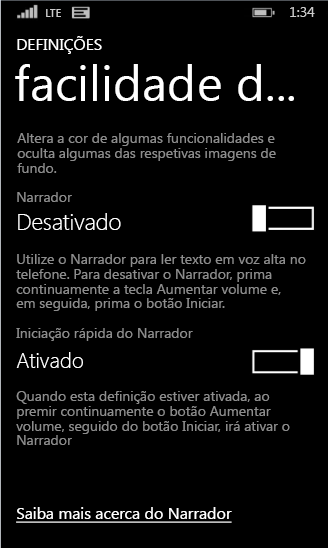Ao instalar a atualização mais recente do Windows Phone e uma aplicação móvel separada do Code Factory, terá acesso a um leitor de ecrã que pode utilizar com o Lync Mobile para Windows Phone. Quando o leitor de ecrã estiver ativado, receberá uma descrição falada de tudo o que tocar, selecionar ou ativar no seu dispositivo enquanto estiver no Lync.
Nota: O Lync de ecrã móvel só está disponível em inglês.
Para configurar o leitor Lync de ecrã móvel
-
Instale a atualização do Windows Phone. (Verifique junto da sua operadora de rede móvel quando é que a atualização estará disponível para transferência para o seu dispositivo.)
-
Instale o Lync para Dispositivos móveis Windows Phone versão 5.4.
-
No ecrã principal do seu Windows Phone, toque em Definições > facilidade de acesso.
-
Toque para instalar a aplicação Code Factory.
-
Deslize o seletor acessibilidade móvel para Ligado e, em seguida, regresse ao ecrã principal.
-
Quando reiniciar o telefone, o leitor de ecrã será ativado automaticamente. Para começar a utilizar, toque em Lync.
Importante: Para utilizar Lync de ecrã personalizado no Windows 8.1, precisa de ter estas duas definições:
-
Narrador=Desligado
-
Narrador Rápido=Ligado
-
Para utilizar o leitor Lync de ecrã móvel
Com o Lync de ecrã móvel, pode navegar Lync com gestos no ecrã, conforme descrito nas tabelas abaixo:
|
Gesto: |
Ação que executa: |
|
Um dedo, deslizar para a direita |
Avança para o item seguinte. |
|
Um dedo, deslizar para a esquerda |
Volta ao item anterior. |
|
Um dedo, um toque |
Lê um item. |
|
Um dedo, duplo toque |
Executa uma ação num item (por exemplo, ativar/desativar, selecionar um item, premir um botão, etc.). |
|
Um dedo, triplo toque |
Acede a um item de menu secundário. |
|
Um dedo, deslizar para baixo num alerta |
Desliga o alerta. |
|
Dois dedos, arrastar para cima e para baixo |
Desloca-se numa vista. |
|
Dois dedos, deslizar para a esquerda ou direita |
Navega entre as vistas de panorama e dinâmicas (deslocamento horizontal). |
|
Ações que pretende executar: |
Gesto: |
|
Avançar para o item seguinte. |
Um dedo, deslizar para a direita |
|
Voltar ao item anterior. |
Um dedo, deslizar para a esquerda |
|
Ler um item. |
Um dedo, um toque |
|
Executar uma ação num item (por exemplo, ativar/desativar, selecionar um item, premir um botão, etc.). |
Um dedo, duplo toque |
|
Aceder a um item de menu secundário. |
Um dedo, triplo toque |
|
Desligar o alerta. |
Um dedo, deslizar para baixo num alerta |
|
Deslocar-se numa vista. |
Dois dedos, arrastar para cima e para baixo |
|
Navegar entre as vistas de panorama e dinâmicas (deslocamento horizontal). |
Dois dedos, deslizar para a esquerda ou direita |